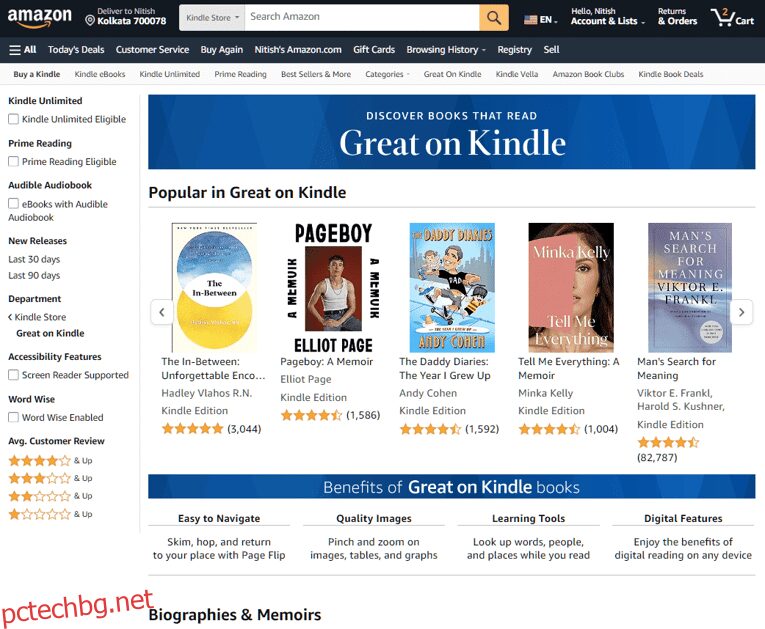Платформата за електронно четене на Kindle ви позволява да купувате и четете книги на Kindle на различни платформи, включително компютри и смартфони.
Kindle е преносим безжичен електронен четец на Amazon с различни размери на екрана. Ако сте запален читател, Kindle е един от най-добрите начини да утолите жаждата си за знания.
За запалените читатели изобретяването на екраните е отвличане на вниманието. Въпреки това, той също така купи фантастичен начин за четене на книги с правилното оборудване, т.е. Kindle.
Хардуерът на Amazon е съчетан с неговия магазин за електронни книги Amazing Kindle, който ви дава достъп до милиони електронни книги по достъпен начин.
И най-добрата част от това е, че можете да купувате книги за Kindle от вашия смартфон и компютър, без да се нуждаете от електронен четец Kindle.
Тази статия ви учи как да настройвате, преглеждате, визуализирате, купувате и управлявате своите книги за Kindle на компютър и смартфон.
Да започваме.
Съдържание
Значението на закупуването на електронни книги Kindle
Получаването на Kindle електронни книги е един от най-добрите начини да изградите своята библиотека. Това е така, защото това е един от популярните начини за получаване на достъп до популярни, но евтини електронни книги по целия свят.
Освен това електронните книги, закупени от магазина на Kindle, не изискват патентован хардуер. Така че, след като купите някоя от книгите на Kindle, можете да ги четете навсякъде – в мрежата, по телефона или на вашия компютър.
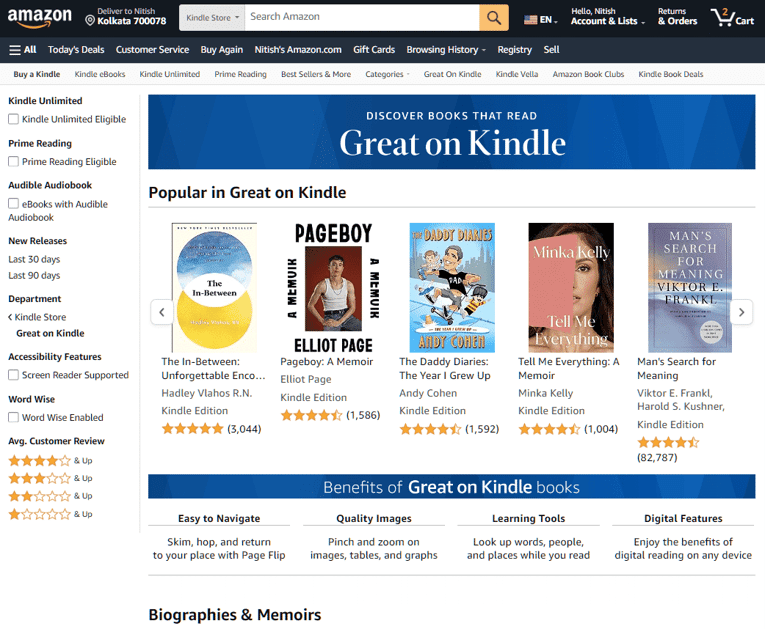
Освен че предлага отворена екосистема, електронните книги на Kindle във формат KFX, AZW3 и AZW конвертират в популярни PDF формати, включително pdf, epub, BBeB и дори doc. (Това е тема за друг ден).
Освен това можете също да качвате електронните си книги в приложението Kindle за лесно четене.
И накрая, можете да сте сигурни, че сте част от стабилна екосистема с години поддръжка. Така че в бъдеще, ако закупите електронен четец Kindle, можете да се наслаждавате на покупките на електронни книги Kindle на удобно преносимо устройство.
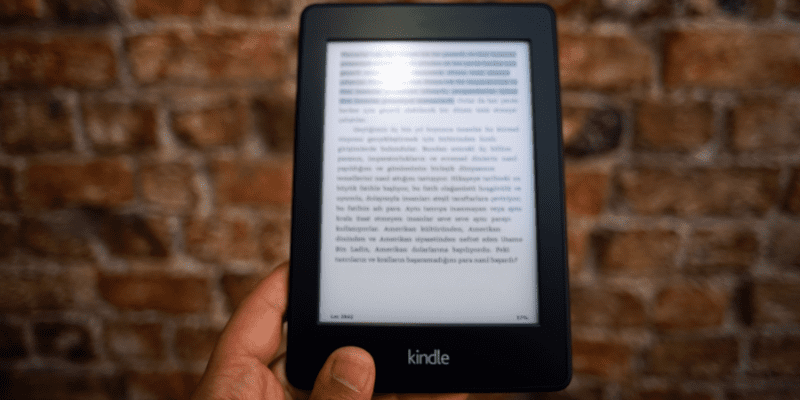
Прочетете също: Как да изпращате PDF файлове на Kindle Reader
Как да закупите книги за Kindle на компютър и смартфон и да попълните библиотеката си
Купуването на книга Kindle се различава от получаването на книга в офлайн магазин. Има обаче ключови разлики, които правят купуването на книги онлайн отнемащо малко време.
Например, ще ви трябва настройка на Kindle акаунт, за да разглеждате обширен каталог от книги за Kindle онлайн. След това идва предварителен преглед, закупуване чрез предпочитания от вас метод на плащане и управление и синхронизиране на вашата библиотека Kindle.
И така, нека преминем през процеса както за компютър, така и за смартфон.
Забележка: В целия урок ще използваме смартфон с Android. Стъпките трябва да са подобни за iPhone.
Настройка на вашия Kindle акаунт
Книгите Kindle са цифрови. Така че, за да закупите електронна книга за Kindle, трябва да настроите акаунта си за Kindle.
→ На компютър
Ако сте на компютър, можете да създадете Kindle акаунт, като отворите локален акаунт в Amazon. Например, ако сте в САЩ, трябва да отворите www.amazon.com и се регистрирайте за акаунт.

Ще ви пренасочи към формуляра за създаване на акаунт. Въведете вашето собствено и фамилно име и своя имейл или мобилен номер. След това въведете предпочитаната от вас парола.
Ако вече имате акаунт, щракнете върху „Вход“.
Като алтернатива можете изтеглете приложението Kindle на вашия компютър и създайте акаунт.
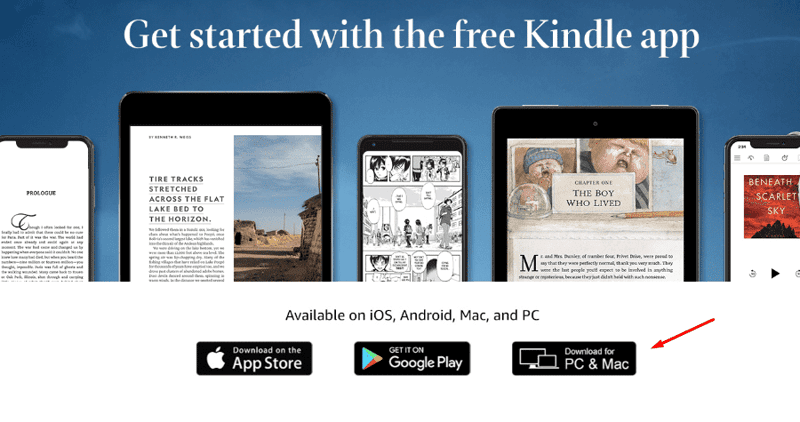
След като инсталирате приложението, то ще ви помоли да приемете Общите условия. След получаване ще бъдете пренасочени към страницата за вход. Тук кликнете върху „Създайте своя акаунт в Amazon“, за да продължите.
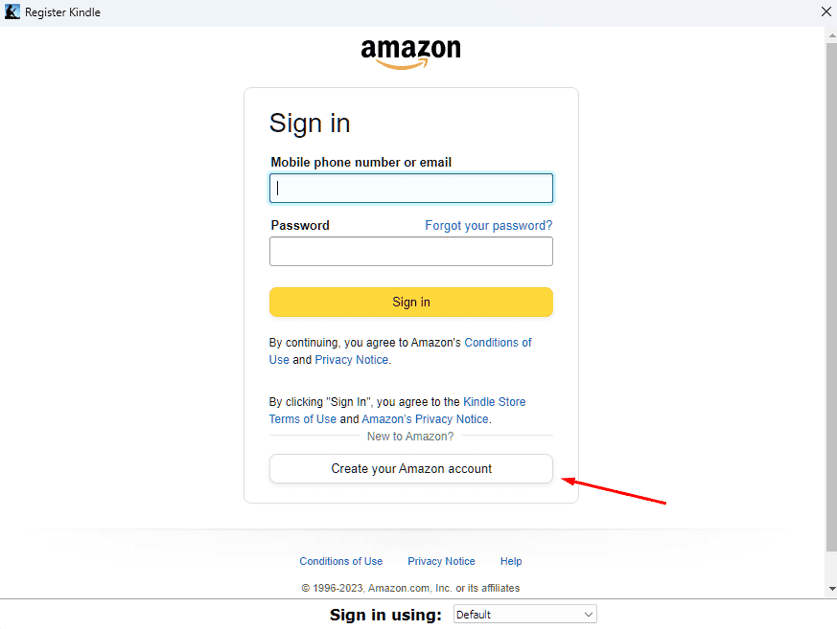
→ На смартфон
Ако използвате смартфон, можете да отворите Kindle акаунт, както на компютър. Отидете на вашия местен сайт на Amazon и създайте акаунт там.
Можете също да изтеглите приложението Amazon на вашия смартфон и да създадете акаунт. Можете също да изтеглите приложението Kindle (App Store или Google Play) и да създадете акаунт чрез него.
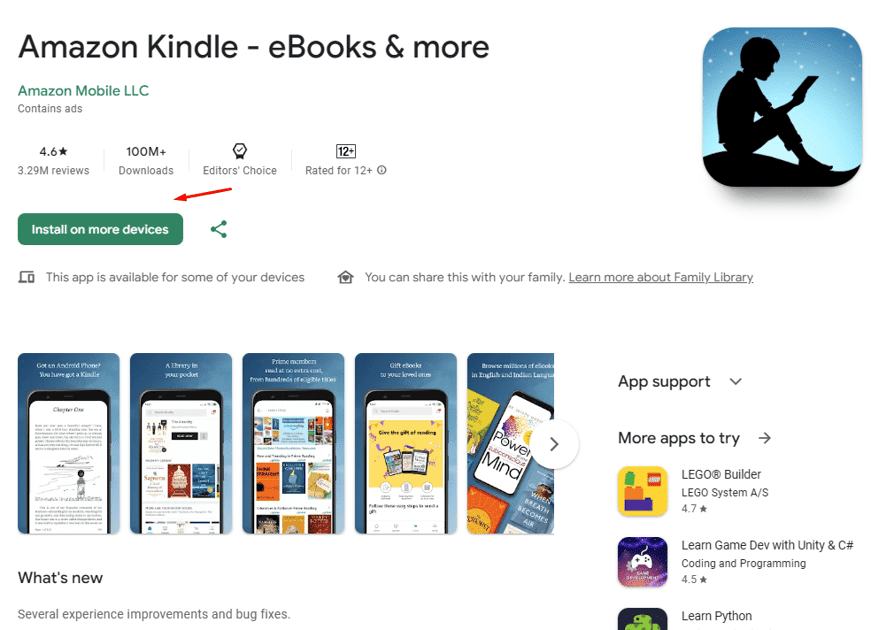
Разглеждане на Kindle Store за книги
Магазин за Kindle е официалният начин да получите книги за Kindle. Нека да разгледаме процеса на сърфиране в магазина на Kindle на компютър и смартфон.
→ На компютър
Магазинът на Kindle е достъпен само през мрежата на компютър. Така че, ако сте на компютър, трябва да отидете на местния сайт на Amazon и да потърсите магазина на Kindle. Като цяло връзката към Kindle Store е както по-долу.
Така че, ако сте в САЩ, можете да щракнете върху връзката, за да получите достъп до нея.
По същия начин, ако сте в Обединеното кралство, променете URL адреса на
Друг пример е индийският Kindle Store на www.amazon.in/Kindle-Store
Схващате снимката!
След като влезете в Kindle Store, ще видите чист интерфейс, както е показано по-долу.
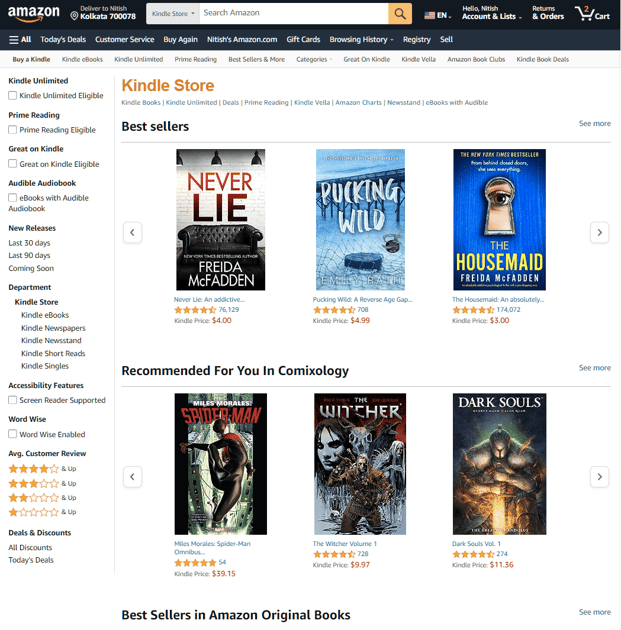
Незабавно ще видите бестселъри, препоръчани книги, любими на клиентите, нови издания и други бестселъри. Всичко, което трябва да направите, е да превъртите надолу, за да видите тези категории. Ако искате още книги в определена категория, щракнете върху „виж повече“.
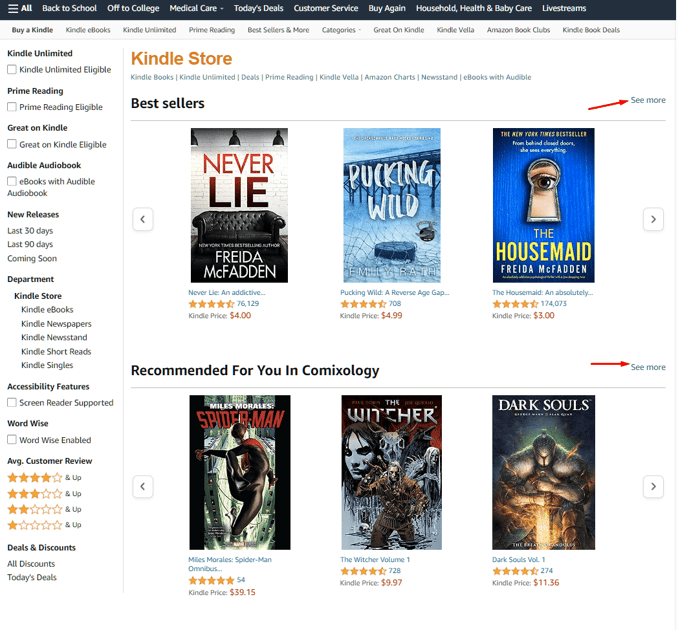
Освен това имате три начина да разглеждате магазина на Kindle.
#1. Лентата за търсене на Kindle Store
Лентата за търсене е един от най-добрите начини за сърфиране в магазина на Kindle. Можете да въведете ключови думи и да търсите в магазина.
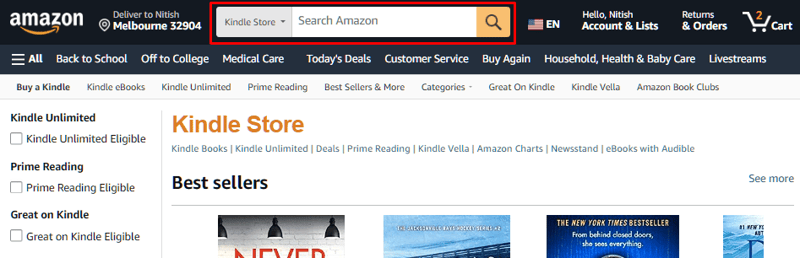
Например, ако търсите научнофантастични книги за Kindle, можете да потърсите „Научнофантастични книги“ в полето за търсене и да натиснете Enter или да щракнете върху жълтия бутон за лупа.
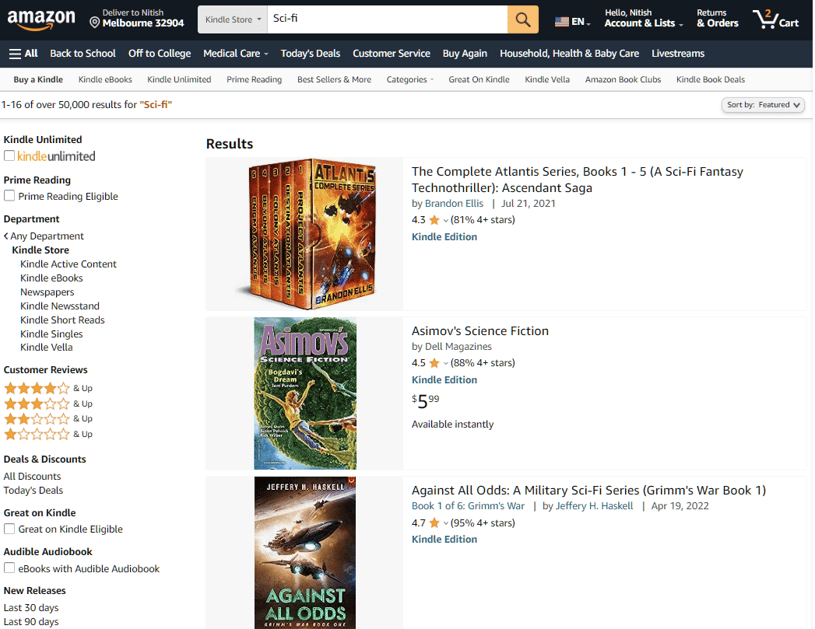
#2. Използвайте страничната лента, за да разглеждате
Страничната лента на Kindle Store е пълна с навигационни опции. Тук можете да преглеждате книги по предварително зададени категории. Тези категории включват:
- Kindle Unlimited Приемливо: Изброява всички книги, достъпни чрез Kindle Unlimited (базиран на абонамент план за четене, при който имате достъп до книги, изброени в Kindle Unlimited)
- Допустимо за Prime Reading: Ако имате абонамент за Amazon Prime, можете да изброите всички книги, отговарящи на условията за Prime Reading.
- Страхотни за четене Допустими: Тези книги са страхотни за четене.
- Audible Audiobooks: Тук получавате достъп до Audible audiobooks.
- Нови издания (последните 30, 90 дни и Очаквайте скоро): Всички нови издания са изброени тук, заедно с Очаквайте скоро.
- Отдел (електронни книги, вестници, сингли и т.н.): Преглед по отдел
- Функции за достъпност (поддържа се екранен четец): Намерете книги, които имат достъпни функции като екранен четец.
- Word Wise е активиран: Word Wise изброява книги въз основа на броя на думите.
- Средна клиентска рецензия: Ако искате да класифицирате книги въз основа на средни клиентски рецензии, проверете ги тук.
- Оферти и отстъпки (Всички отстъпки и днешната оферта): Вземете книги с отстъпки и сделки.
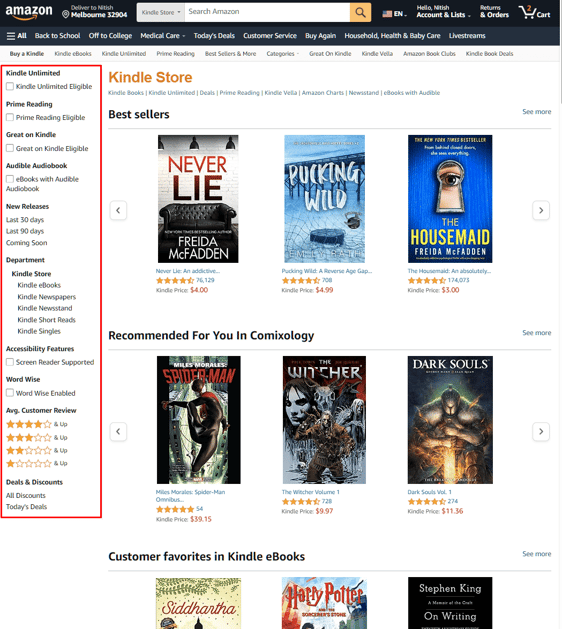
И накрая, можете да използвате двете горни менюта, за да разглеждате магазина на Kindle.
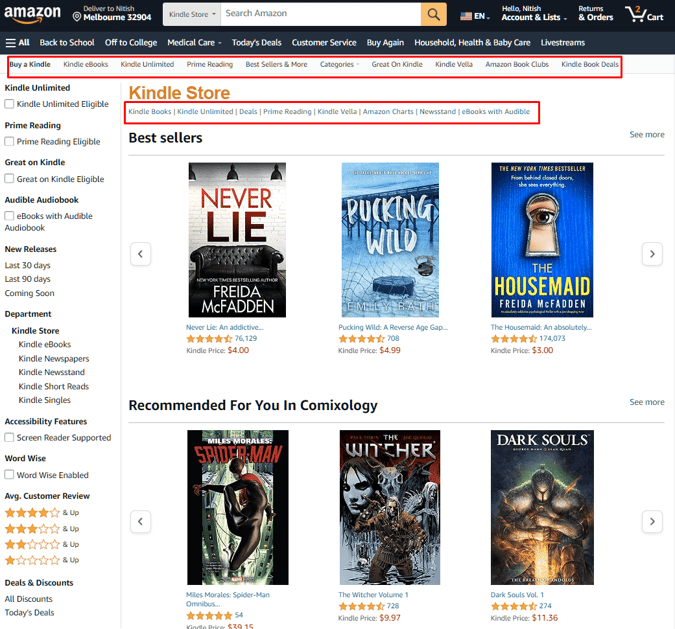
Второто меню е подобно на страничното меню. Първото меню обаче предлага достъп до Категории, което ви позволява да намирате книги въз основа на конкретни категории.
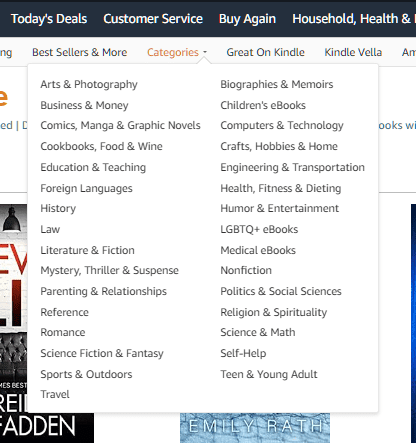
→ На смартфон
За разлика от компютъра, можете да разглеждате Kindle Store от приложението Kindle.
За да направите това, отворете приложението Kindle и докоснете иконата „Магазин“ в долното меню.
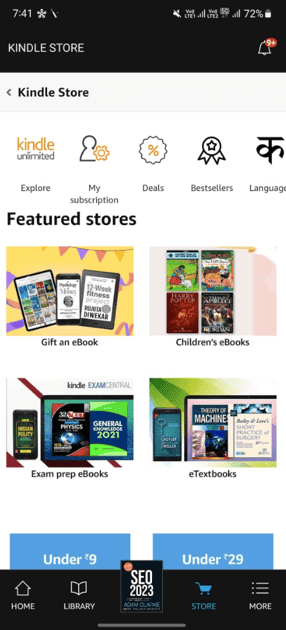
Тук можете да намерите сделки, бестселъри, книги по език, книги за Kindle Unlimited и книги въз основа на цена.
Превъртайки надолу, ще намерите списъци, вдъхновени от вашия списък с желания и история на сърфиране. При по-нататъшно превъртане той също изброява най-продаваните и най-добрите избрани, последвани от други книги.
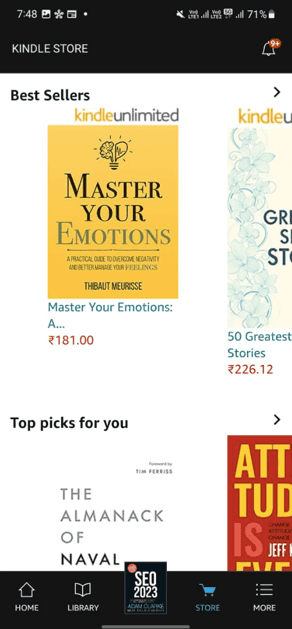
По подобен начин можете да използвате приложението Amazon, за да разглеждате магазина на Kindle.
Преглед на книги преди покупка
Разглеждането на Kindle Store е забавно, докато не намерите книгата, която искате да купите. Въпреки това, преди да купите, е важно да прегледате книгата.
→ На компютър
Отидете до книгата, която искате да визуализирате. Тук ще намерите опцията „Прочетете примера“. Например, посетихме страницата Хари Потър и Орденът на феникса.
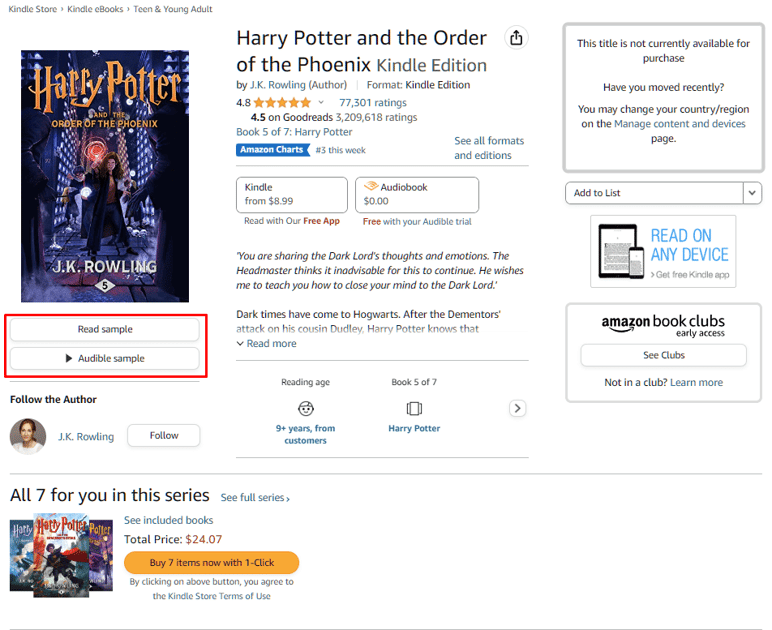
След като щракнете върху „Прочетете извадка“, ще се отвори страница за визуализация, която съдържа няколко страници/секции от книгата.
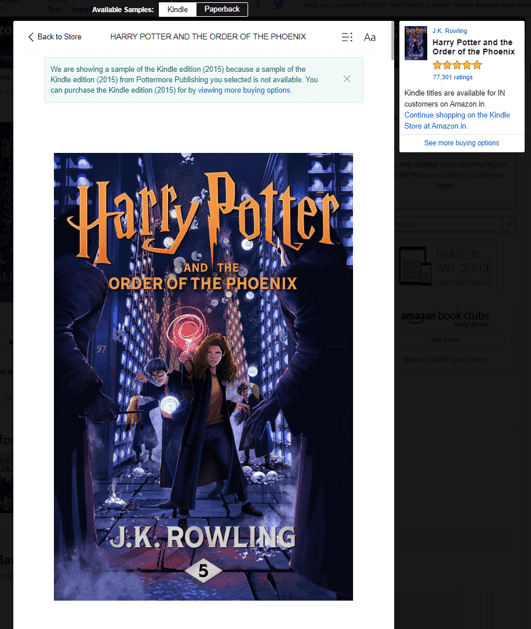
Можете да затворите визуализацията, като щракнете върху „Затвори“ горе вдясно.
→ На смартфон
За да визуализирате която и да е книга в приложението Kindle на вашия смартфон, ще трябва да изтеглите извадката и след това да я отворите.
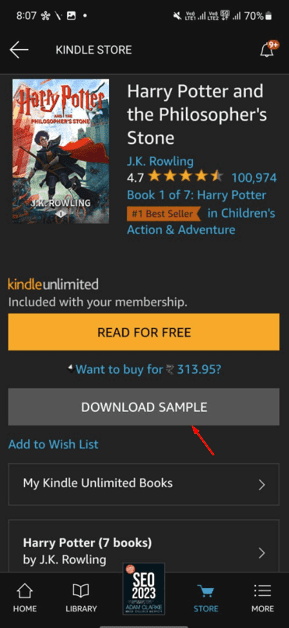
След като изтеглите Примера, ще получите опцията Прочетете сега.

Закупуване на книги чрез предпочитания от вас метод на плащане
→ На компютър
Можете да закупите вашата Kindle книга по два начина. Първият начин е да го добавите в количката за електронни книги и да платите. Другият метод е „Купете сега с 1 щракване“.
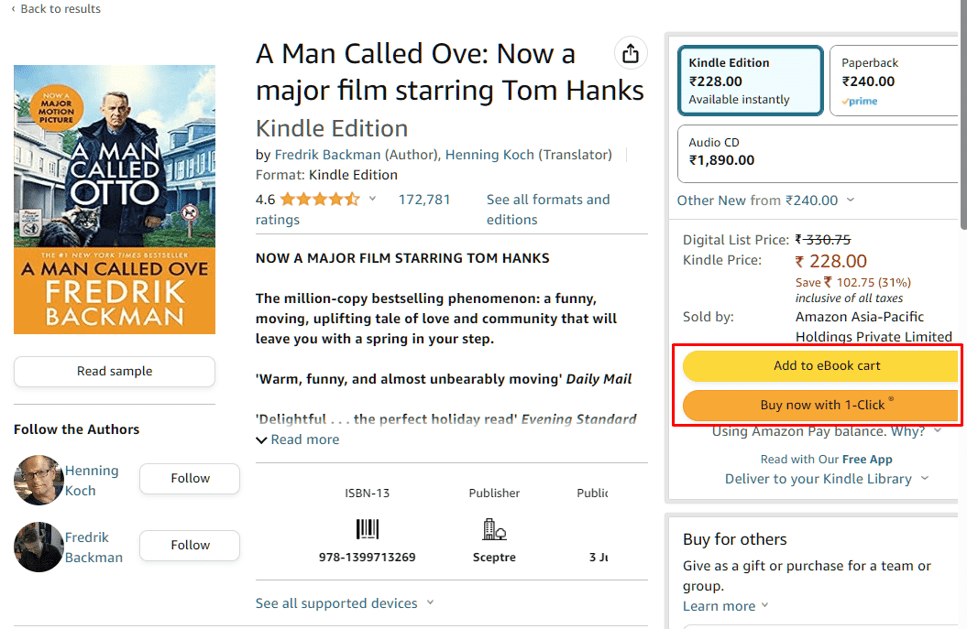
След като напълните своята електронна количка с книги, можете да проверите и тя ще ви покаже различните опции за плащане, включително кредит, дебит, Amazon Pay и др. Ще бъдете пренасочени към страницата за плащане, ако щракнете върху „ Купете сега с бутона „1 клик“.
→ На смартфон
На смартфона също получавате същите опции. Можете да добавите книгата към количката за електронни книги или да купите с 1-Click.
Управление и синхронизиране на вашата Kindle библиотека
→ На компютър
Страхотно! Вече имате достъп до няколко от книгите за Kindle. Когато правите покупка, вие изпращате електронната книга на вашето устройство. Устройството може да бъде приложението Kinde на вашия компютър, смартфон или електронен четец Kindle.
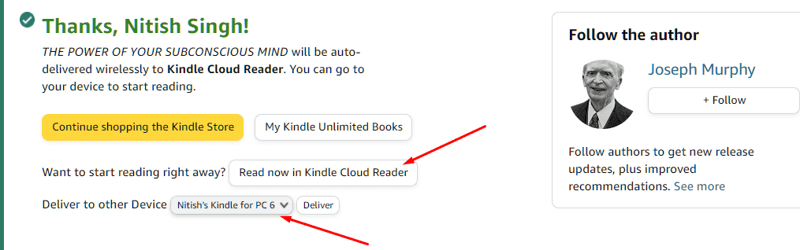
Ако не го изпратите незабавно, можете да синхронизирате библиотеката на Kindle чрез приложението Kindle на вашия компютър.
Всичко, което трябва да направите, е да отворите приложението Kindle и да натиснете бутона Sync.
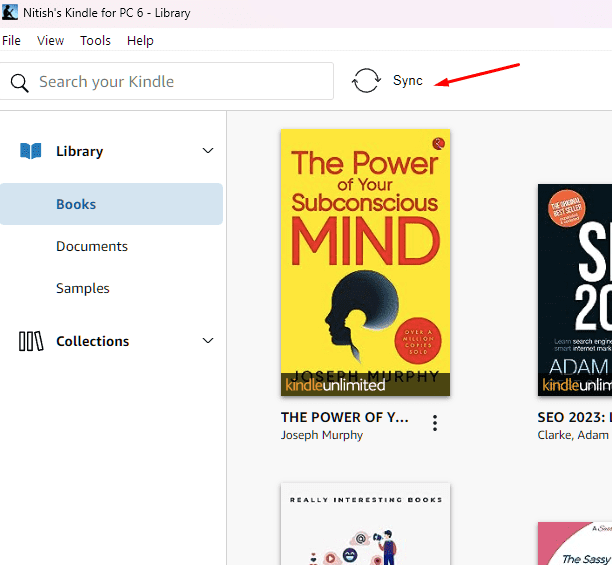
Като алтернатива отидете на Файл > Синхронизиране или натиснете F5 на клавиатурата.
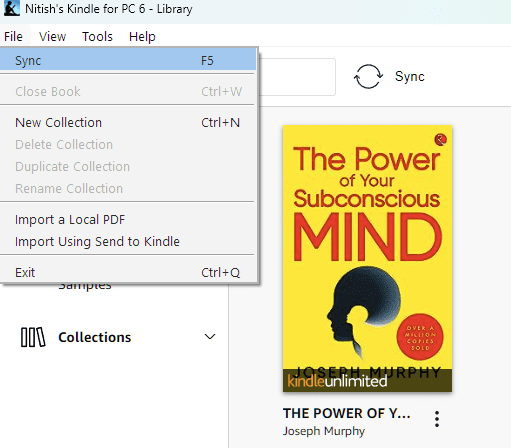
Ще трябва да използвате вашия локален акаунт в Amazon, за да управлявате вашите Kindle книги (т.е. да ги изпратите на устройството или да ги премахнете).
Оттам задръжте курсора на мишката върху името си в горното меню, след което изберете „Управление на вашето съдържание и устройства“.
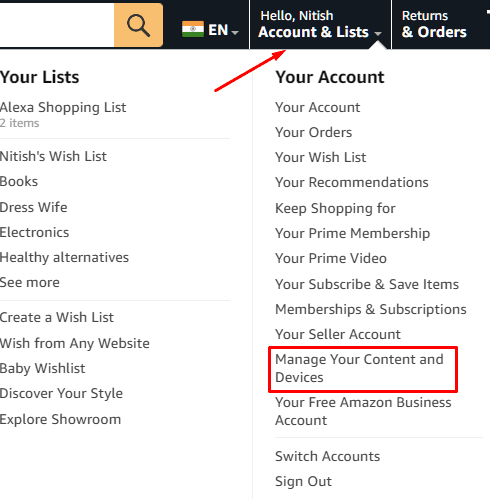
Ще бъдете пренасочени към нова страница, която изброява цялото цифрово съдържание.
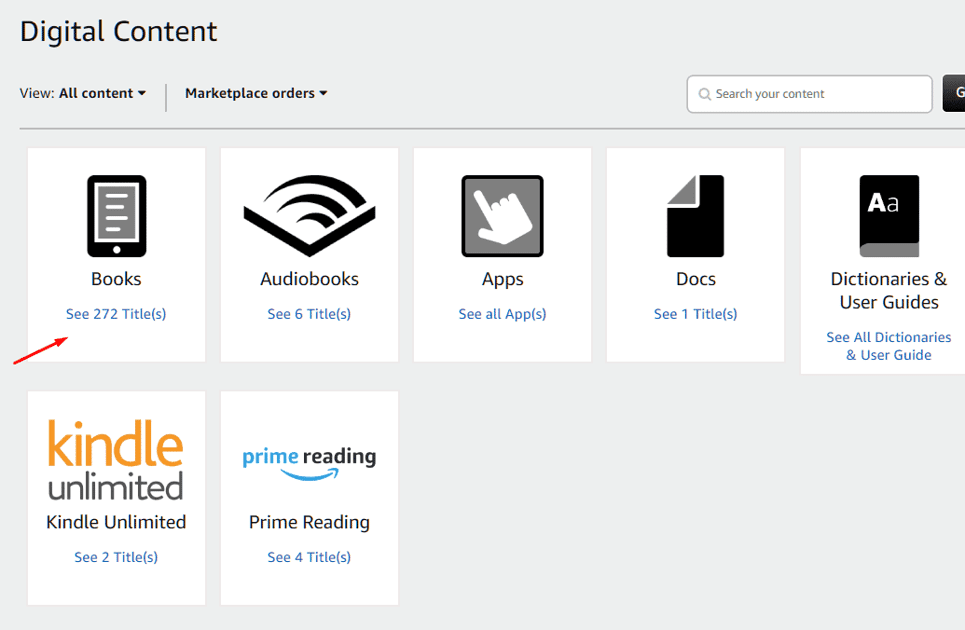
Тук щракнете върху „Книги“, за да управлявате закупените от вас книги. Ако имате Kindle Unlimited и искате да ги управлявате, щракнете върху „Kindle Unlimited“.
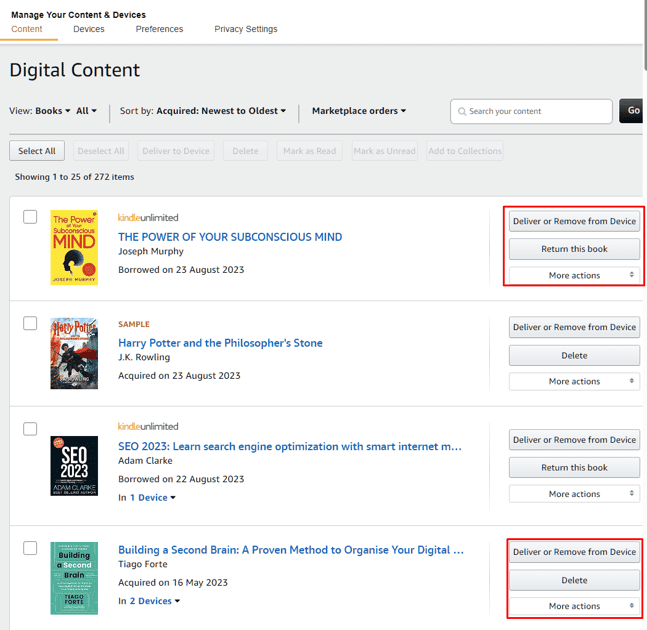
Вече можете да управлявате всичките си книги от тук. Например можете да доставяте, премахвате или изтривате книги, които сте закупили. Ако сте получили книга от Kindle Unlimited, можете да я върнете! (тъй като Kindle Unlimited ви позволява да вземете назаем 20 цифрови книги по всяко време).
→ На смартфон
За да синхронизирате вашата библиотека на вашия смартфон, ще трябва да отидете на Още (разположен в долния десен ъгъл на приложението) и след това да докоснете Синхронизиране.
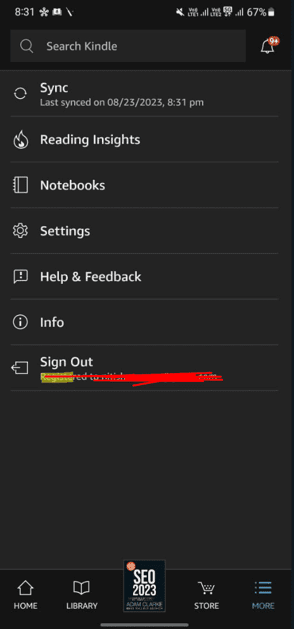
За да управлявате съдържание, ще трябва да използвате браузър на мобилния си телефон! Всичко е същото като на компютъра.
Неограничен абонамент за Kindle
Amazon предлага Kindle Unlimitedмесечен абонамент с достъп до обширна библиотека от 4 милиона дигитални книги!
Така че, абонаментът Kindle Unlimited е за вас, ако искате достъп до книги, без да купувате всяка от тях.
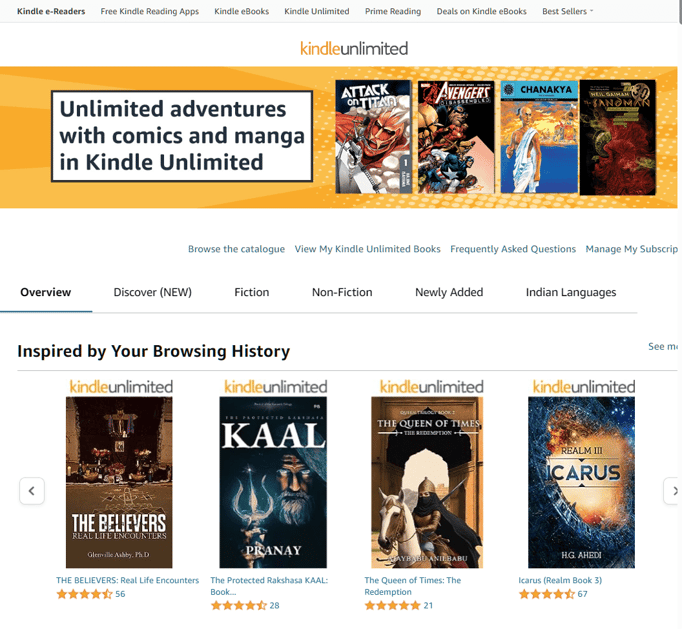
Освен това получавате достъп до комикси, списания и аудиокниги!
Можете обаче да заемете само 20 книги в даден момент. Така че, ако трябва да заемете още един, ще трябва да върнете един.
Заключителни думи
Обичам книгите на Kindle. Той позволява на читатели като вас да придобиват лесно електронни книги и им позволява да ги управляват на различни устройства. Приложението Kindle е отлично и работи чудесно както на компютър, така и на смартфон.
Версиите за компютър и смартфон предлагат различни функции. Въпреки това, следвайки нашия урок, вие можете да купувате и управлявате вашите Kindle книги уверено.
След това вижте нашата статия за Kindle Unlimited срещу Audible.